
- MS Excel 基础
- Excel - 首页
- Excel - 入门
- Excel - 浏览窗口
- Excel - 后台
- Excel - 输入数值
- Excel - 移动光标
- Excel - 保存工作簿
- Excel - 创建工作表
- Excel - 复制工作表
- Excel - 隐藏工作表
- Excel - 删除工作表
- Excel - 关闭工作簿
- Excel - 打开工作簿
- Excel - 上下文帮助
- 编辑工作表
- Excel - 插入数据
- Excel - 选择数据
- Excel - 删除数据
- Excel - 移动数据
- Excel - 行与列
- Excel - 复制与粘贴
- Excel - 查找与替换
- Excel - 拼写检查
- Excel - 放大缩小
- Excel - 特殊符号
- Excel - 插入批注
- Excel - 添加文本框
- Excel - 形状
- Excel - 3D 模型
- Excel - 复选框
- Excel - 撤消更改
- 单元格格式化
- Excel - 设置单元格类型
- Excel - 设置字体
- Excel - 文本修饰
- Excel - 旋转单元格
- Excel - 设置颜色
- Excel - 文本对齐
- Excel - 合并与换行
- Excel - 边框和底纹
- Excel - 应用格式
- 工作表格式化
- Excel - 工作表选项
- Excel - 调整页边距
- Excel - 页面方向
- Excel - 页眉和页脚
- Excel - 插入分页符
- Excel - 设置背景
- Excel - 冻结窗格
- Excel - 条件格式
- Excel 格式化
- Excel - 格式化
- Excel - 格式刷
- Excel - 格式化字体
- Excel - 格式化边框
- Excel - 格式化数字
- Excel - 格式化网格
- Excel - 条件格式化
- 高级操作
- Excel - 数据筛选
- Excel - 数据排序
- Excel - 使用区域
- Excel - 数据验证
- Excel - 使用样式
- Excel - 使用主题
- Excel - 使用模板
- Excel - 使用宏
- Excel - 添加图形
- Excel - 交叉引用
- Excel - 打印工作表
- Excel - 电子邮件工作簿
- Excel - 翻译工作表
- Excel - 工作簿安全
- Excel - 数据透视表
- Excel - 数据透视表
- Excel - 简单图表
- Excel - 数据透视图表
- Excel - 键盘快捷键
- MS Excel 资源
- Excel - 快速指南
- Excel - 有用资源
- Excel - 讨论
Excel 2010 数据透视图表
数据透视图表
数据透视图表是数据摘要的图形表示,显示在数据透视表中。数据透视图表始终基于数据透视表。尽管 Excel 允许您同时创建数据透视表和数据透视图表,但您无法在没有数据透视表的情况下创建数据透视图表。所有 Excel 图表功能都可以在数据透视图表中使用。
数据透视图表位于插入选项卡 » 数据透视表下拉菜单 » 数据透视图表下。
数据透视图表示例
现在,让我们通过一个示例来了解数据透视表。假设您拥有大量选民数据,并且希望以图表的形式查看选民信息按政党汇总的视图,那么您可以使用数据透视图表来实现。选择插入选项卡 » 数据透视图表以插入数据透视表。
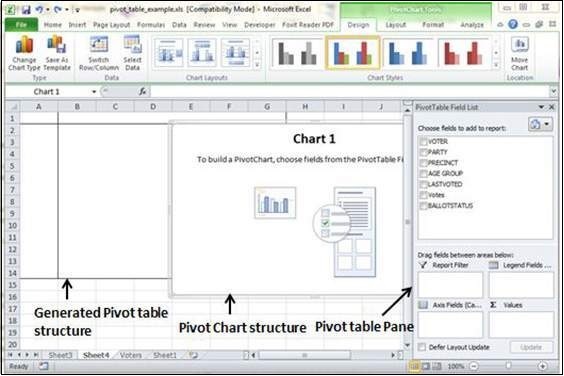
MS Excel 会选择表格的数据。您可以将数据透视图表的位置选择为现有工作表或新工作表。数据透视图表依赖于 MS Excel 自动创建的数据透视表。您可以在下面的屏幕截图中生成数据透视图表。
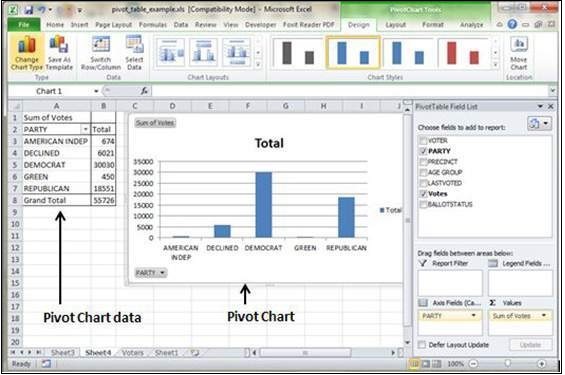
广告
